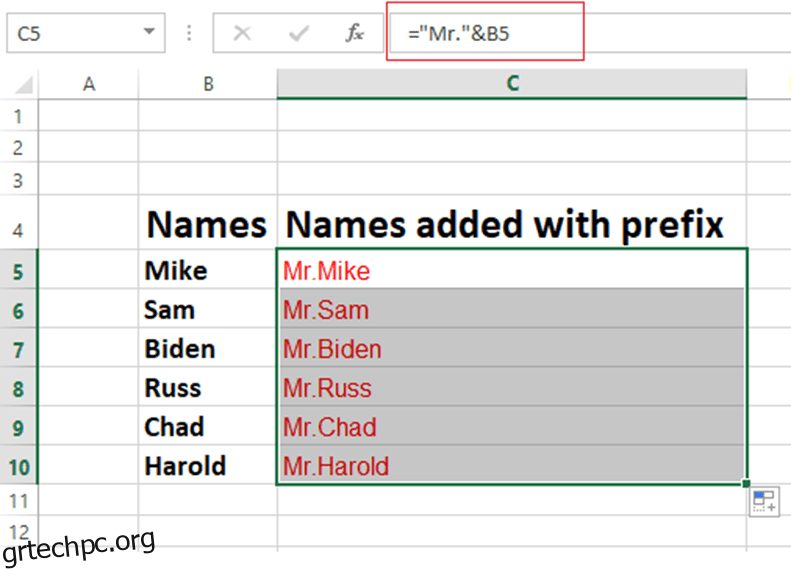Μπορείτε να εφαρμόσετε γρήγορα προθέματα και επιθήματα σε πολλά κελιά χρησιμοποιώντας προηγμένες λειτουργίες του Excel.
Πίνακας περιεχομένων
Πώς να προσθέσετε πρόθεμα και επίθημα σε ολόκληρη τη στήλη στο Excel
Εάν εργάζεστε σε ένα μεγάλο υπολογιστικό φύλλο του Microsoft Excel και χρειάζεται να προσθέσετε προθέματα ή επιθήματα και δεν θέλετε να κάνετε μια μη αυτόματη εργασία, τότε αυτή η ενότητα θα σας βοηθήσει να προσθέσετε γρήγορα και εύκολα το πρόθεμα και το επίθημα σε όλα τα κελιά μέσα σε δευτερόλεπτα.
Όταν εργάζεστε με ένα μεγάλο υπολογιστικό φύλλο, η προσθήκη ενός επιθέματος ή ενός προθέματος σε κάθε κελί μπορεί να διαρκέσει πολύ και να σας εξαντλήσει.
Μπορείτε να προσθέσετε ένα επίθημα ή ένα πρόθεμα με μερικούς γρήγορους και απλούς τρόπους, όπως αναφέρεται στην παρακάτω ενότητα, μειώνοντας τη μη αυτόματη προσπάθεια που απαιτείται.
Θα εξετάσουμε τρεις διαφορετικούς τρόπους για να προσθέσουμε επιθήματα και προθέματα σε ένα υπολογιστικό φύλλο του Excel.
- “&” χειριστής
- Συνάρτηση Concatenate
- Επιλογή μορφοποίησης κελιών
Προσθήκη προθέματος και επιθήματος χρησιμοποιώντας τον τελεστή “&” στο Excel
Στο Excel, μπορείτε να συνδυάσετε μία ή περισσότερες συμβολοσειρές κειμένου σε ένα ενιαίο κομμάτι κειμένου χρησιμοποιώντας το συμπλεκτικό σύμβολο (&).
Ας δούμε μια περίπτωση χρήσης του “&” στο Excel για να προσθέσουμε ένα πρόθεμα.
Προσθήκη προθέματος στο Excel χρησιμοποιώντας τον τελεστή “&”.
Όπως φαίνεται παρακάτω στο Excel, η στήλη Β περιέχει τα ονόματα.
Για να προσθέσετε το πρόθεμα Mr. σε κάθε όνομα, τοποθετήστε τον κέρσορα στο C5, πληκτρολογήστε = “Mr.” &B5 και πατήστε enter.
Αυτό το βήμα θα προσθέσει το πρόθεμα κ. στο συγκεκριμένο κελί.
Είναι αρκετά απλό στην κατανόηση και την εφαρμογή.
Για να προσθέσετε το πρόθεμα κ. σε όλα τα κελιά ή σε ολόκληρη τη στήλη, σύρετε τη γωνία κελιού του C5 όπως φαίνεται παρακάτω, προσθέτοντας το πρόθεμα κ. σε όλα τα κελιά.
Προσθέσατε με επιτυχία ένα πρόθεμα σε όλα τα κελιά μέσα σε λίγα δευτερόλεπτα. Το πρόθεμα Mr. μπορεί να αντικατασταθεί με οποιοδήποτε πρόθεμα σύμφωνα με την απαίτηση.
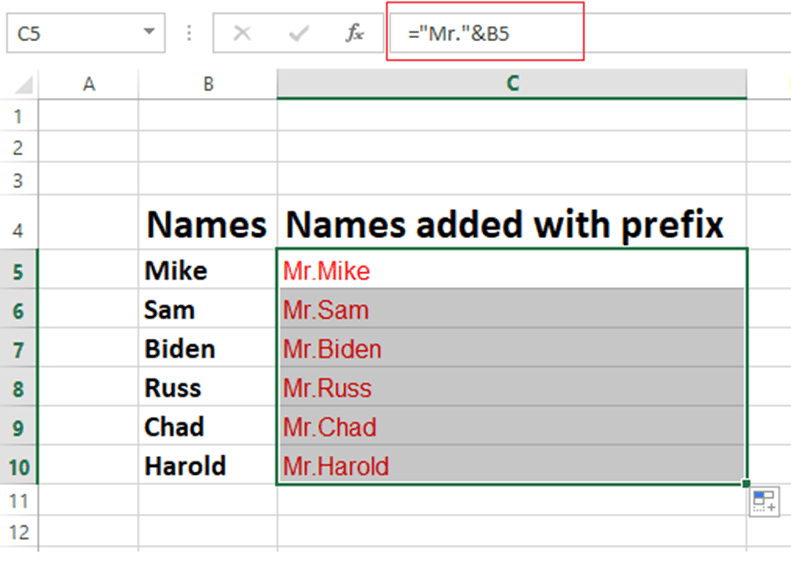
Προσθήκη επιθέματος στο Excel χρησιμοποιώντας τον τελεστή “&”.
Ας δούμε πώς μπορείτε να προσθέσετε επιθήματα χρησιμοποιώντας το “&” στο Excel.
Όπως φαίνεται στο παρακάτω Excel, η στήλη Β περιέχει τα ονόματα των λαχανικών. Το καθήκον είναι να προσθέσετε το επίθημα “λαχανικά” σε όλα τα κύτταρα.
Τοποθετήστε τον κέρσορα στο κελί C5, πληκτρολογήστε =B5 & “- λαχανικά” και πατήστε enter.
Θα προσθέσει επίθημα “λαχανικά” στο κελί C5.
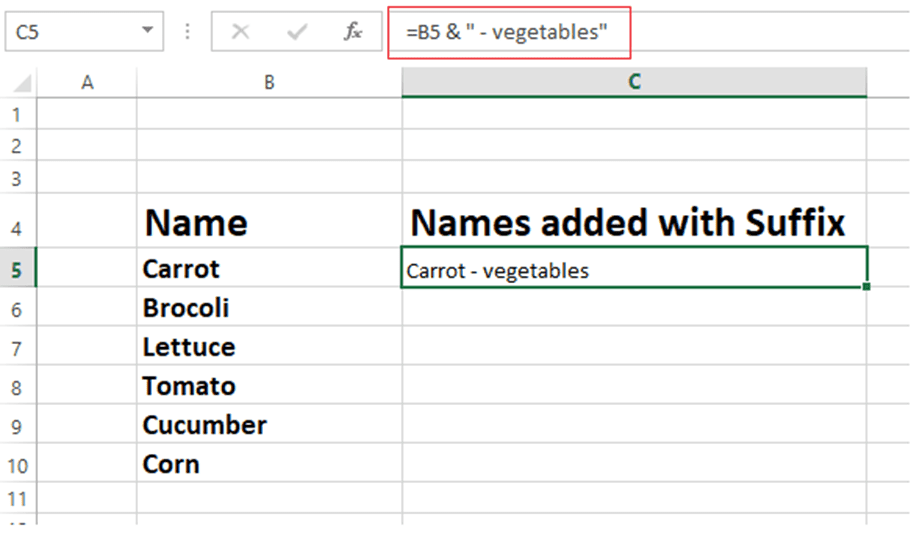
Σύρετε τη γωνία κελιού του C5 όπως φαίνεται παρακάτω για να εφαρμόσετε επιθήματα σε όλα τα κελιά. Αυτό προσθέτει επιθήματα σε όλα τα κελιά.
Προσθέσατε επιτυχώς επιθήματα σε κάθε κελί μέσα σε λίγα δευτερόλεπτα. Όπως και τα προθέματα, μπορεί να χρησιμοποιηθεί οποιοδήποτε επίθημα αντί για “λαχανικά”.
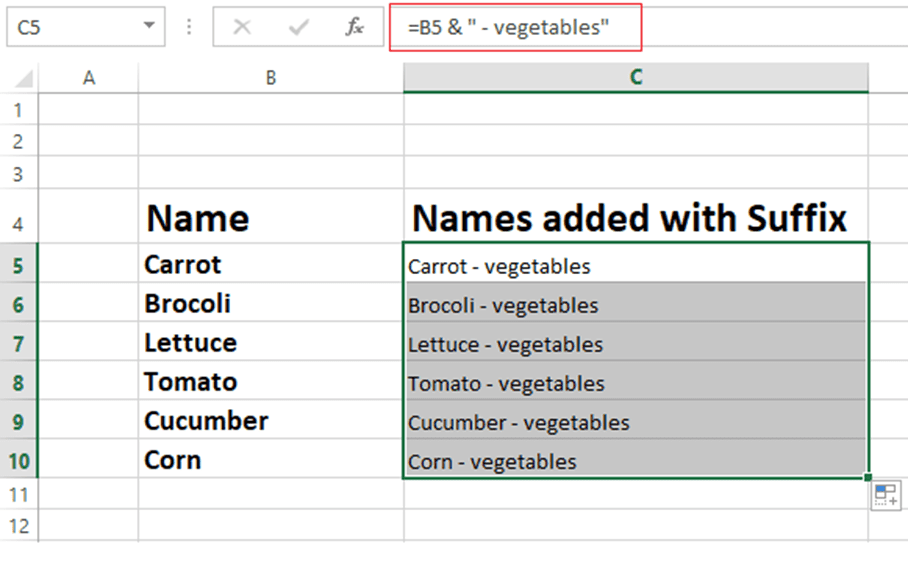
Προσθήκη προθεμάτων και επιθημάτων χρησιμοποιώντας τη συνάρτηση συνενοχής του Excel
Η δυνατότητα “σύνδεση” στο Microsoft Excel είναι ένας άλλος γρήγορος και εύκολος τρόπος για να προσθέσετε προθέματα και επιθήματα σε πολλά κελιά. Η συνάρτηση “concatenation” συνδυάζει δύο ή περισσότερες συμβολοσειρές κειμένου για να δημιουργήσει μια ενιαία συμβολοσειρά.
Ακολουθεί ένα παράδειγμα χρήσης της συνάρτησης “concatenate” του Excel για την προσθήκη προθέματος χαρακτήρων:
Χρησιμοποιώντας τη συνάρτηση concatenate, προσθέστε το πρόθεμα Mrs. όπως φαίνεται στο παρακάτω παράδειγμα:
Τοποθετήστε τον κέρσορα στο σημείο που θέλετε να προσθέσετε το πρόθεμα και πληκτρολογήστε =concatenate(“Mrs.” &B5) και πατήστε το πλήκτρο enter. Αυτό το βήμα θα προσθέσει το πρόθεμα Mrs. στο συγκεκριμένο κελί, όπως φαίνεται παρακάτω.
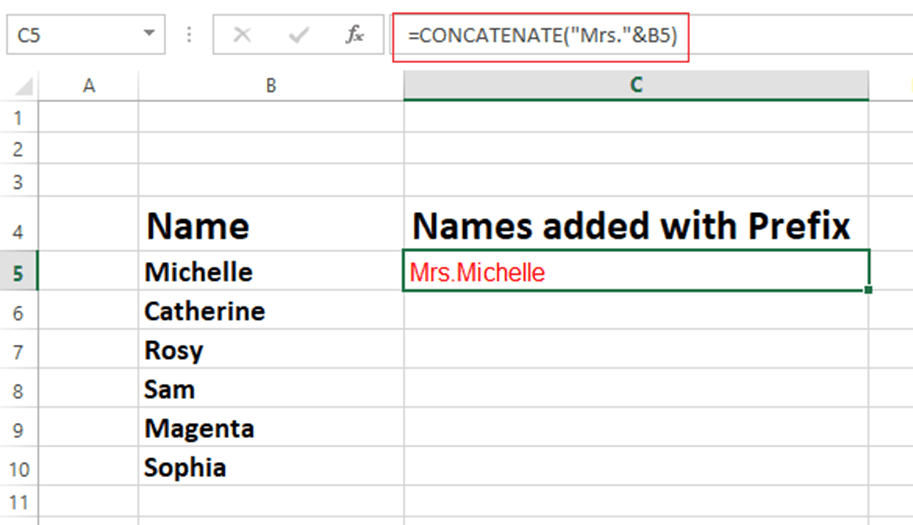
Για να προσθέσετε το πρόθεμα κυρία σε όλα τα κελιά, σύρετε τη γωνία κελιού του C5 όπως φαίνεται παρακάτω για να εφαρμόσετε το πρόθεμα σε όλα τα κελιά ταυτόχρονα.
Προσθέσατε επιτυχώς προθέματα σε κάθε κελί μέσα σε λίγα δευτερόλεπτα.
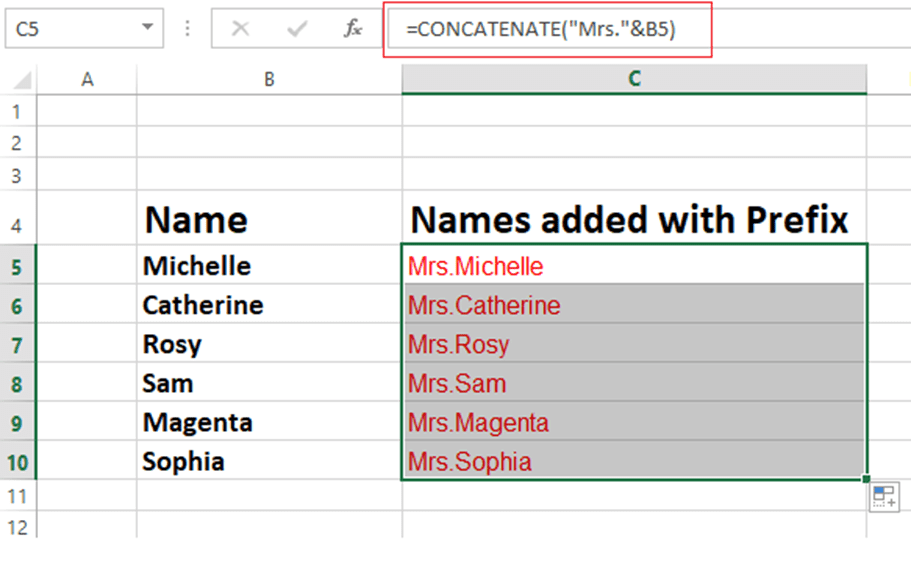
Προσθέστε επίθημα χρησιμοποιώντας τη συνάρτηση Concatenate
Ας δούμε γρήγορα πώς να χρησιμοποιήσετε τη συνάρτηση Concatenate για να προσθέσετε το επίθημα “Ph.D”.
Βάλτε τον κέρσορα στη στήλη Γ παρακάτω, πληκτρολογήστε =CONCATENATE(B5,”, Ph.D.”) και πατήστε το πλήκτρο enter.
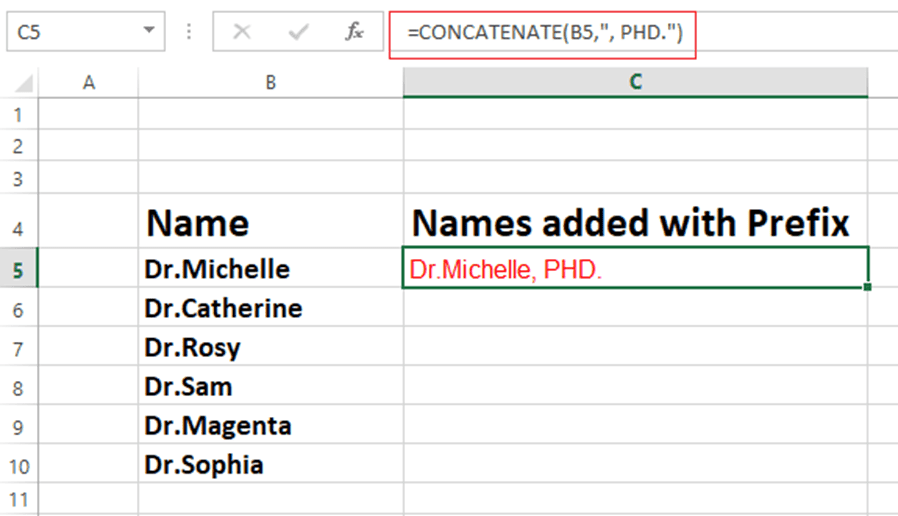
Για να προσθέσετε επίθημα Ph.D. σε όλα τα κελιά μέσα σε λίγα δευτερόλεπτα, σύρετε τη γωνία κελιού του C5 όπως φαίνεται παρακάτω και το Επίθημα Ph.D. θα προστεθεί σε ολόκληρη τη στήλη.
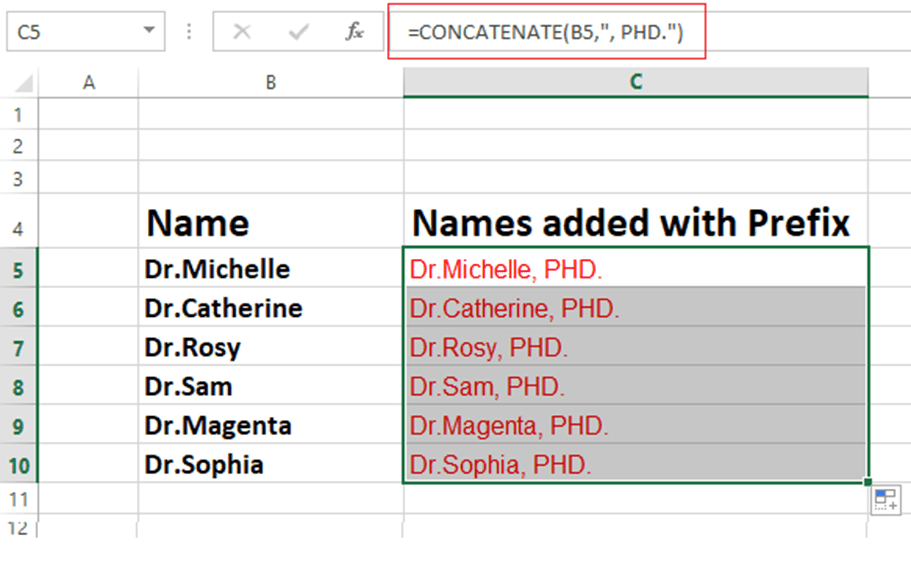
Χρήση των ιδιοτήτων Μορφή κελιού για προσθήκη προθεμάτων και επιθημάτων
Στην παραπάνω ενότητα, εξετάσαμε πώς να προσθέσουμε ένα πρόθεμα και ένα επίθημα σε διαφορετικό κελί. Αυτή η ενότητα θα εξετάσει πώς να το κάνετε στο ίδιο κελί.
Είναι γρήγορο και εύκολο, οπότε ας ξεκινήσουμε:
Προσθήκη προθέματος με χρήση ιδιοτήτων Μορφής κελιού
Για να προσθέσετε το πρόθεμα κ. χρησιμοποιώντας την επιλογή μορφής κελιού, επιλέξτε όλα τα κελιά, κάντε δεξί κλικ και επιλέξτε την επιλογή Μορφοποίηση κελιών όπως φαίνεται στην παρακάτω εικόνα.
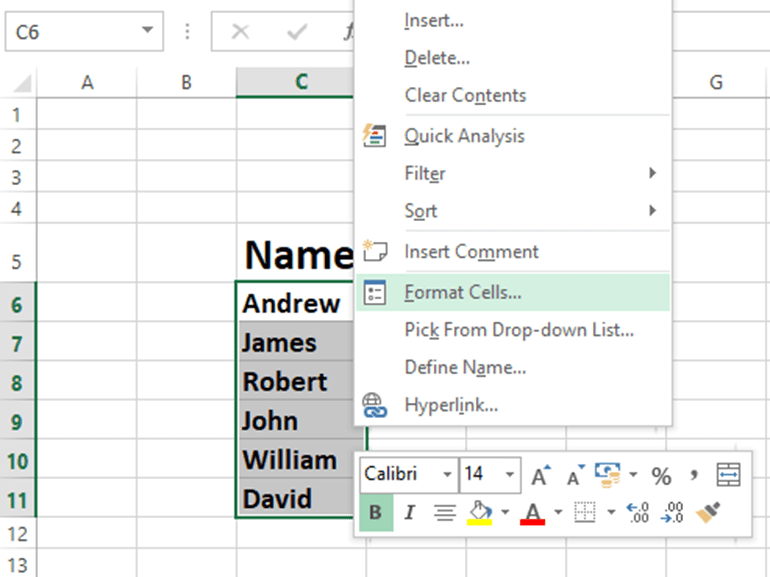
Κάνοντας δεξί κλικ εμφανίζεται το πλαίσιο ιδιοτήτων, όπως φαίνεται στην εικόνα 1.
Εισαγάγετε τον τύπο “Κύριος”. @ στο πεδίο Προσαρμοσμένη επιλογή και, στη συνέχεια, κάντε κλικ στο OK.
Σε όλα τα κελιά θα έχει εισαχθεί το πρόθεμα Mr., όπως φαίνεται στην εικόνα 2.
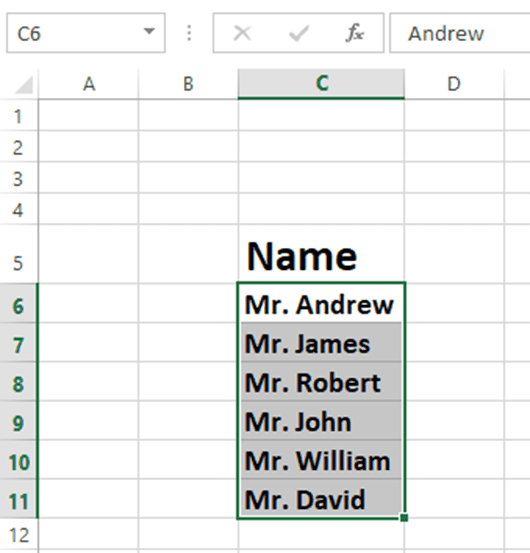 Εικόνα 2
Εικόνα 2
Προσθήκη επιθέματος με χρήση ιδιοτήτων Μορφής κελιού
Ας χρησιμοποιήσουμε το ίδιο φύλλο Excel από πάνω για να κάνουμε αυτήν την εργασία.
Ας προσθέσουμε γρήγορα το επίθημα Engg σε κάθε κελί.
Όπως κάναμε κατά την προσθήκη του προθέματος στο παραπάνω παράδειγμα, επιλέξτε όλα τα κελιά, μετά κάντε δεξί κλικ και χρησιμοποιήστε την επιλογή Μορφοποίηση κελιών για να προσθέσετε το επίθημα “Engg”.
Μεταβείτε στην προσαρμοσμένη επιλογή στις ιδιότητες κελιού μορφοποίησης, πληκτρολογήστε τον τύπο @, “Engg”. όπως φαίνεται στην εικόνα 1 και, στη συνέχεια, κάντε κλικ στο OK. Σε όλα τα κελιά θα προστεθεί το επίθημα, όπως φαίνεται στην Εικόνα 2.
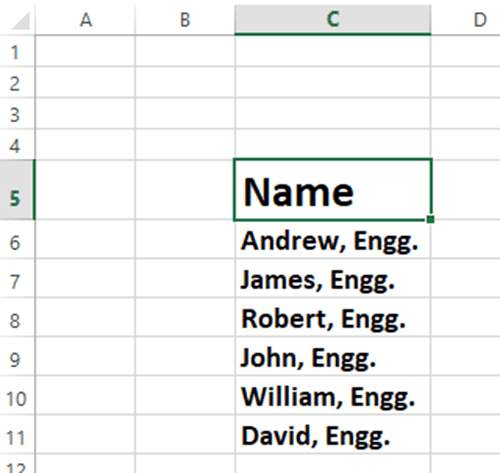 Εικόνα 2
Εικόνα 2
Τελικές Λέξεις
Σε αυτό το άρθρο, μάθαμε έναν γρήγορο και εύκολο τρόπο για να αποφύγετε τη μη αυτόματη διαδικασία προσθήκης προθεμάτων και επιθημάτων σε πολλά κελιά. Αυτό σας βοηθά να μορφοποιήσετε γρήγορα το αρχείο Excel.
Στη συνέχεια, μπορείτε να δείτε συμβουλές και κόλπα του Excel.